7 τρόποι για να διορθώσετε την εφαρμογή Messages συνεχίζει να κολλάει ή να παγώνει στο iPhone
Miscellanea / / September 15, 2023
Το iMessage έρχεται ενσωματωμένο με την εφαρμογή Μηνύματα. Με αυτόν τον τρόπο, μπορείτε να στείλετε με ασφάλεια τα κείμενά σας χρησιμοποιώντας τη σύνδεσή σας στο Διαδίκτυο μέσω μιας μόνο εφαρμογής. Ωστόσο, η εφαρμογή Messages μπορεί μερικές φορές να συνεχίσει να κολλάει ή να παγώνει στο iPhone σας. Συνεχίστε να διαβάζετε για να μάθετε πώς να διορθώσετε αυτό το πρόβλημα και να ενεργοποιήσετε ξανά την εφαρμογή Messages.

Εάν έχετε αντιμετωπίσει συχνά το πρόβλημα της συντριβής ή παγώματος της εφαρμογής Messages στο iPhone σας, ελέγξτε εάν η συσκευή σας έχει αρκετό χώρο, καθώς αυτό μπορεί να προκαλέσει προβλήματα κατά τη χρήση εφαρμογών όπως τα Μηνύματα εφαρμογή. Εάν όχι, προχωρήστε σε ελευθερώστε λίγο χώρο στο iPhone σας. Εάν το πρόβλημα παραμένει, προχωρήστε στην επίλυση αυτού του ζητήματος χρησιμοποιώντας τις παρακάτω επτά μεθόδους.
1. Ελέγξτε την κατάσταση διακομιστή εφαρμογών Messages
Εάν υπάρχει πρόβλημα με τους διακομιστές της Apple, μπορεί να επηρεάσει τη λειτουργία της εφαρμογής Μηνύματα. Επομένως, πριν ξεκινήσετε με τις επιδιορθώσεις, συνιστάται πάντα να ελέγχετε τη σελίδα Κατάσταση συστήματος της Apple και να βλέπετε αν υπάρχει η κουκκίδα δίπλα στα Apple Messages και iMessage.
Εάν η κουκκίδα είναι πορτοκαλί, χρησιμοποιήστε την εφαρμογή μετά από κάποιο χρονικό διάστημα. Ωστόσο, εάν είναι πράσινο, το πρόβλημα περιορίζεται στη συσκευή σας. Επομένως, συνεχίστε με τις μεθόδους αντιμετώπισης προβλημάτων που αναφέρονται παρακάτω.
Ελέγξτε την κατάσταση συστήματος Apple
2. Επανεκκίνηση μηνυμάτων
Ένας από τους ευκολότερους τρόπους αντιμετώπισης του προβλήματος της εφαρμογής Μηνύματα iPhone που σταματά ή δεν ανταποκρίνεται συνεχώς είναι να αναγκάσετε την εφαρμογή να κλείσει. Αυτό θα κλείσει όλες τις λειτουργίες της εφαρμογής και θα αποτρέψει την εκτέλεση της στο παρασκήνιο. Στη συνέχεια, μόλις το ανοίξετε ξανά, θα φορτώσει όλες τις δυνατότητες και τις λειτουργίες από την αρχή, διορθώνοντας τυχόν σχετικά προβλήματα.
Ακολουθήστε τα παρακάτω βήματα για να το κάνετε.
Βήμα 1: Με βάση τη συσκευή σας, σύρετε προς τα πάνω από το κάτω μέρος της οθόνης ή πατήστε δύο φορές το κουμπί Αρχική σελίδα.
Βήμα 2: Στη συνέχεια, πατήστε και σύρετε προς τα πάνω στην εφαρμογή Μηνύματα.

Βήμα 2: Μόλις η εφαρμογή εξαφανιστεί από την οθόνη σας, πατήστε στο εικονίδιο της εφαρμογής Μηνύματα για να ανοίξετε ξανά την εφαρμογή.
Τώρα, ελέγξτε αν το πρόβλημα έχει επιλυθεί. Εάν επιμένει, συνεχίστε στην επόμενη διόρθωση.
3. Επανεκκινήστε τη συσκευή σας
Όπως το αναγκαστικό κλείσιμο της εφαρμογής Messages, μπορείτε να αναγκάσετε το iPhone σας να τερματιστεί και να επανεκκινηθεί. Με αυτόν τον τρόπο, όλες οι λειτουργίες της συσκευής θα κλείσουν και θα επανεκκινηθούν, διορθώνοντας τυχόν προσωρινά προβλήματα ή σφάλματα στο iPhone σας. Δείτε πώς.
Βήμα 1: Ακολουθήστε τα παρακάτω βήματα για να απενεργοποιήσετε το iPhone σας:
- Για iPhone SE 1ης γενιάς, 5s, 5c και 5: Πατήστε παρατεταμένα το επάνω κουμπί.
- Για iPhone SE 2ης γενιάς και μετά, 7 και 8: Πατήστε παρατεταμένα το πλευρικό κουμπί.
- Για iPhone X και παραπάνω: Πατήστε παρατεταμένα το κουμπί λειτουργίας και ένα από τα κουμπιά έντασης ταυτόχρονα.
Βήμα 2: Κρατήστε και σύρετε το ρυθμιστικό μέχρι το τέλος.

Μόλις η οθόνη της συσκευής σας γίνει κενή, πατήστε παρατεταμένα το κουμπί λειτουργίας. Περιμένετε να ολοκληρωθεί η επανεκκίνηση της συσκευής σας. Στη συνέχεια, ελέγξτε και δείτε εάν η εφαρμογή Μηνύματα λειτουργεί σωστά στη συσκευή σας.
4. Ενεργοποιήστε ξανά την εφαρμογή Μηνύματα
Εφόσον το iMessage σάς επιτρέπει να στέλνετε τα μηνύματά σας μέσω Διαδικτύου, υπάρχουν διατάξεις στο μενού ρυθμίσεων της εφαρμογής Μηνύματα για την ενεργοποίηση ή απενεργοποίηση αυτής της λειτουργίας. Έτσι, για να διορθώσετε το πρόβλημα της κατάρρευσης ή παγώματος του iMessage στο iPhone σας, μπορείτε να απενεργοποιήσετε και στη συνέχεια να ενεργοποιήσετε ξανά το iMessage. Δείτε πώς να το κάνετε.
Βήμα 1: Ανοίξτε την εφαρμογή Ρυθμίσεις.
Βήμα 2: Κάντε κύλιση προς τα κάτω και πατήστε Μηνύματα.
Βήμα 3: Απενεργοποιήστε την εναλλαγή για το iMessage.
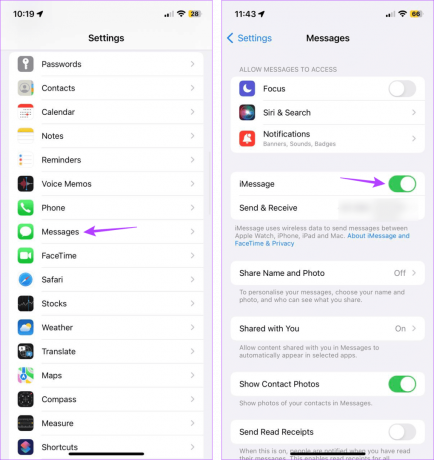
Περιμένετε λίγο και ενεργοποιήστε ξανά τον διακόπτη. Στη συνέχεια, χρησιμοποιήστε τα προαναφερθέντα βήματα για να επανεκκινήσετε τη συσκευή σας. Τώρα, ελέγξτε εάν η εφαρμογή Μηνύματα λειτουργεί σωστά στο iPhone σας.
5. Ρυθμίστε τα Μηνύματα σε Αυτόματη Διαγραφή
Η εφαρμογή Μηνύματα ενδέχεται να έχει βαλτώσει λόγω δεκάδων ανεπιθύμητων μηνυμάτων που είναι αποθηκευμένα αυτήν τη στιγμή εκεί. Και ενώ εσύ μπορεί να διαγράψει μεμονωμένα μηνύματα, δεν είναι μια βιώσιμη μακροπρόθεσμη λύση. Έτσι, αντί αυτού, μπορείτε να ρυθμίσετε την εφαρμογή Μηνύματα ώστε να διαγράφει αυτόματα μηνύματα μετά από μια συγκεκριμένη περίοδο. Δείτε πώς.
Βήμα 1: Ανοίξτε την εφαρμογή Ρυθμίσεις στη συσκευή σας.
Βήμα 2: Κάντε κύλιση προς τα κάτω και πατήστε Μηνύματα.
Βήμα 3: Εδώ, πατήστε στο Keep Messages.

Βήμα 4: Επιλέξτε 30 ημέρες. Μπορείτε επίσης να επιλέξετε την επιλογή 1 έτος για να διατηρήσετε τα κείμενά σας για λίγο περισσότερο.

Εάν σας ζητηθεί, πατήστε Διαγραφή για να ολοκληρώσετε τη διαδικασία. Η εφαρμογή Μηνύματα θα διαγράφει πλέον αυτόματα όλα τα μηνύματά σας μετά την καθορισμένη περίοδο. Επομένως, φροντίστε να αποθηκεύετε όλα τα απαραίτητα κείμενα ξεχωριστά.
6. Ελέγξτε για ενημερώσεις iOS
Η παρακολούθηση των τακτικών ενημερώσεων λογισμικού είναι απαραίτητη, ειδικά αν θέλετε να απολαύσετε μια ομαλή εμπειρία περιήγησης. Επιπλέον, επειδή η Apple συνήθως διορθώνει γρήγορα οποιοδήποτε σφάλμα ή σφάλμα, αυτή η ενημέρωση λογισμικού που εκκρεμεί μπορεί να σας βοηθήσει να θέσετε σε λειτουργία την εφαρμογή Messages. Δείτε πώς μπορείτε να ελέγξετε για τις πιο πρόσφατες ενημερώσεις iOS στο iPhone σας.
Βήμα 1: Ανοίξτε τις Ρυθμίσεις και πατήστε Γενικά.
Βήμα 2: Στη συνέχεια, πατήστε Ενημέρωση λογισμικού.

Τώρα, περιμένετε να γίνει λήψη της ενημέρωσης και να ολοκληρωθεί η εγκατάσταση. Στη συνέχεια, μόλις ολοκληρωθεί η επανεκκίνηση του iPhone σας, δοκιμάστε να στείλετε ένα iMessage. Εάν το πρόβλημα παραμένει, συνεχίστε στην επόμενη μέθοδο.
7. Επαναφορά iPhone
Ενώ επαναφορά του iPhone σας μπορεί να φαίνεται δραστικό, λαμβάνοντας υπόψη το γεγονός ότι θα διαγράψει όλα τα δεδομένα της συσκευής σας, προσωπικά ή Διαφορετικά, μπορεί να αποδειχθεί εξαιρετικά χρήσιμο για την επίλυση του προβλήματος του iPhone που δεν ανοίγει Εφαρμογή μηνυμάτων. Είναι ιδιαίτερα χρήσιμο εάν δεν μπορείτε να βρείτε την ακριβή αιτία πίσω από αυτό το σφάλμα. Ακολουθήστε τα παρακάτω βήματα για να το κάνετε.
Σημείωση: Φροντίστε να πάρετε α αντίγραφο ασφαλείας των δεδομένων σας πριν προχωρήσετε. Με αυτόν τον τρόπο, μπορείτε επαναφέρετε τα δεδομένα του iPhone σας μόλις ολοκληρωθεί η επαναφορά.
Βήμα 1: Ανοίξτε την εφαρμογή Ρυθμίσεις στο iPhone σας.
Βήμα 2: Κάντε κύλιση προς τα κάτω και πατήστε Γενικά.
Βήμα 3: Εδώ, πατήστε «Μεταφορά ή Επαναφορά iPhone».

Βήμα 4: Στη συνέχεια, πατήστε Επαναφορά.
Βήμα 5: Πατήστε «Επαναφορά όλων των ρυθμίσεων».

Ακολουθήστε τις οδηγίες που εμφανίζονται στην οθόνη για να ολοκληρώσετε την επαναφορά του iPhone σας. Μόλις τελειώσετε, ανοίξτε την εφαρμογή Μηνύματα και δείτε αν λειτουργεί όπως αναμένεται.
Μην χάσετε ποτέ ένα μήνυμα
Τα μηνύματα μας βοηθούν να επικοινωνούμε και να συμβαδίζουμε με άλλους, είτε πρόκειται για φίλους είτε συναδέλφους. Ελπίζουμε, λοιπόν, αυτό το άρθρο να σας βοήθησε στην επίλυση του προβλήματος της κατάρρευσης ή παγώματος της εφαρμογής Messages στο iPhone σας. Μπορείτε επίσης να ελέγξετε το άλλο άρθρο μας εάν το έχετε αντιμετωπίσει προβλήματα με τη χρήση του Message Reactions στο iPhone σας.



